Como corrigir o erro “O Spotify não pode reproduzir isso agora”
O que pode ser mais irritante do que ver o erro “O Spotify não pode reproduzir(Play) isso agora(Right) ” quando você quer ouvir aquela música especial? Obtendo esse mesmo erro novamente na música que você tenta tocar em seguida.
Pode haver várias razões pelas quais o Spotify não pode reproduzir músicas. Talvez você não consiga reproduzir uma música em sua região por motivos de direitos autorais, ou talvez sejam as configurações de hardware ou software que estão causando problemas. De qualquer forma, você pode corrigir facilmente esse erro usando um dos métodos listados abaixo.

Como corrigir “O Spotify não pode reproduzir isso agora. Se você tiver o arquivo no seu computador, você pode importá-lo ”Erro(How to Fix “Spotify Can’t Play This Right Now. If You Have the File on Your Computer You Can Import It” Error)
Mesmo que esse erro específico indique que você pode importar seus arquivos locais(import your local files) e reproduzi-los, o erro significa que há algo errado com seu aplicativo ou seu computador. Há uma grande chance de você ainda não conseguir tocar a música escolhida mesmo depois de carregá-la do seu computador.
Em vez disso, recomendamos tentar as seguintes técnicas de solução de problemas, uma por uma, para ver qual delas corrige o problema.
1. Reinicie seu dispositivo(Restart Your Device)
Sempre que você tiver um problema com seu computador, uma das primeiras coisas que você ouvirá é “tente reiniciá-lo. ” Os erros do Spotify(” Spotify) não são exceção a essa regra. Se você estiver recebendo erros de reprodução de música ao usar o Spotify na área de trabalho, tente reiniciar o computador(restarting your computer) . Se você estiver usando seu smartphone, reiniciá-lo também pode ajudar a corrigir o problema.
2. Saia da sua conta Spotify(Log Out of Your Spotify Account)
Sair e fazer login novamente na sua conta do Spotify pode ajudar se o aplicativo Spotify estiver causando os erros.
Para sair do Spotify na área de trabalho, selecione a seta suspensa(drop-down arrow) ao lado do seu nome no canto superior direito e selecione Sair(Log Out) .

No aplicativo móvel Spotify , selecione o ícone de engrenagem para abrir Configurações(Settings) . Em seguida, role para baixo e selecione Sair(Log out) . Depois de sair, faça login novamente em sua conta e verifique se o erro desapareceu.
3. Reinicie seu aplicativo Spotify(Restart Your Spotify App)
Seu aplicativo Spotify pode estar lento ou congelado e causar falhas. Reiniciar o aplicativo, assim como reiniciar o computador, pode ser uma das soluções mais fáceis de tentar.
Saia do Spotify(Quit Spotify) e reabra-o novamente. Em seguida, selecione a música que você estava tentando ouvir e tente reproduzi-la novamente.
4. Atualize seu aplicativo Spotify(Update Your Spotify App)
Seu aplicativo Spotify pode estar desatualizado. O bug pode desaparecer quando você baixa uma atualização e atualiza seu Spotify para a versão mais recente. Para atualizar manualmente seu aplicativo de desktop Spotify , siga as etapas abaixo.(Spotify)

- Abra o Spotify no seu computador.
- Selecione Spotify > Sobre o Spotify(About Spotify) no menu do aplicativo.
- Você verá a versão atual do Spotify que está usando. Se houver uma atualização disponível, selecione Atualizar agora(Update Now) para atualizar seu aplicativo.
- Selecione Fechar(Close) e reinicie o Spotify para instalar a atualização.
Se você estiver usando o Spotify no celular, o aplicativo deverá ser atualizado automaticamente. Como alternativa, você pode verificar as atualizações do Spotify na (Spotify)Apple App Store ou na Google Play Store .
5. Verifique se você ficou sem espaço(Check if You’ve Run Out of Space)
Você está usando o Spotify Premium ? Se você costuma usar o modo de escuta offline e baixar músicas e playlists, saiba que o Spotify recomenda ter pelo menos 1 GB de espaço livre para downloads do Spotify . Você pode ter ficado sem espaço de armazenamento no seu dispositivo e isso está causando os erros de reprodução de música. O próprio modo de escuta offline pode estar causando problemas com a reprodução. Certifique(Make) -se de desligar o modo offline ao solucionar problemas do Spotify .
Para criar mais espaço para downloads do Spotify , você pode (Spotify)liberar mais espaço em seu computador(free up more space on your computer) ou smartphone ou limpar seus arquivos baixados atualmente do Spotify .
Para remover os arquivos baixados do Spotify em sua área de trabalho, abra o aplicativo Spotify e siga Configurações(Settings) > Arquivos locais(Local Files) > desative Mostrar arquivos locais(Show Local Files) .

No celular, você pode liberar espaço de armazenamento limpando o cache no Spotify . Para fazer isso, vá para Configurações(Settings) > Armazenamento(Storage) > Excluir Cache(Delete Cache) .

Depois de limpar o espaço de armazenamento, reinicie o aplicativo Spotify e veja se isso resolve o problema.
6. Desative o streaming de alta qualidade(Turn Off High-Quality Streaming)
Você(Did) mudou seu nível de assinatura de Premium para gratuito recentemente? O recurso de streaming de alta qualidade que não foi desligado automaticamente pode estar por trás dos problemas. A reprodução de alta qualidade está disponível apenas para usuários com uma assinatura Premium , e você terá que ajustar a qualidade da música do Spotify para se livrar dos erros.

- Abra as configurações(Settings) do Spotify .
- Selecione Qualidade da música(Music Quality) .
- Em Qualidade da música(Music Quality) , selecione Automático(Automatic) para permitir que o Spotify ajuste automaticamente a qualidade de acordo com seu nível de assinatura. Como alternativa, você pode selecionar manualmente o nível de qualidade inferior a Muito alto(Very High) .
7. Desative o Crossfading(7. Disable Crossfading)
Crossfading é um dos recursos úteis do Spotify(handy Spotify features) que podem fornecer uma transição suave entre as músicas, tornando sua experiência no Spotify mais agradável. No entanto, também pode estar causando problemas com a reprodução. Tente desabilitar o crossfading e habilitá-lo novamente para ver se esse é o recurso problemático.
- Abra as configurações(Settings) do Spotify .
- Role para baixo e selecione Mostrar configurações avançadas(Show Advanced Settings) .

- Em Reprodução(Playback) , desative as músicas do Crossfade(Crossfade songs) .

8. Desligue a aceleração de hardware(8. Turn Off Hardware Acceleration)
O Spotify(Spotify) tem uma opção para ativar a aceleração de hardware no seu computador. É um processo que usa o hardware do seu computador e o software do Spotify para otimizar o desempenho do Spotify . No entanto, se o seu hardware não for bom o suficiente para isso, pode começar a causar erros no Spotify .
Para desativar esse recurso no Spotify , abra o menu Spotify(Spotify Menu) e desmarque Aceleração de hardware(Hardware Acceleration) . O Spotify(Spotify) solicitará que você reinicie o aplicativo.

9. Verifique a disponibilidade da música no Spotify(9. Check the Song’s Availability on Spotify)
Algumas músicas podem estar indisponíveis em sua região devido a problemas de direitos autorais. Nesse caso, não há nada que você possa fazer e não poderá reproduzir essas músicas no Spotify . Você provavelmente verá o erro “ O Spotify não pode reproduzir(Play) isso agora(Right) ” ao tentar reproduzi-los.
Para evitar decepções, você pode ativar as configurações na versão desktop do Spotify que mostrarão quais músicas podem ser reproduzidas e quais não estão disponíveis.
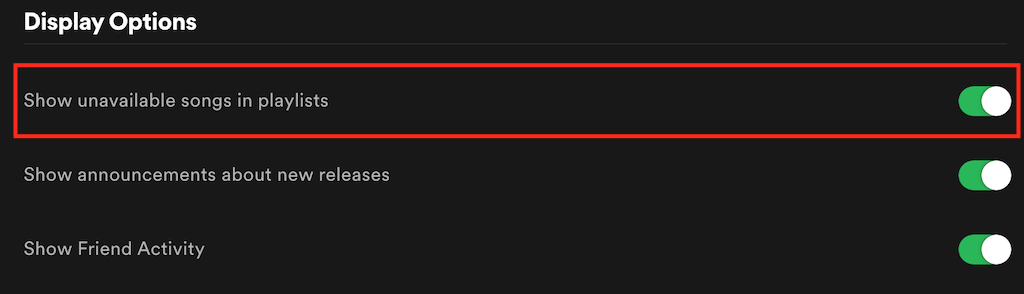
- Abra as configurações(Settings) do Spotify .
- Role para baixo até Opções de exibição(Display Options) .
- Ative a opção Mostrar músicas indisponíveis nas listas(Show unavailable songs in playlists) de reprodução.
Agora as músicas indisponíveis aparecerão em cinza para que você saiba com antecedência que não poderá reproduzi-las em sua região.
10. Reinstale o Spotify(10. Reinstall Spotify)
Por fim, se tudo mais falhar, desinstalar e reinstalar o aplicativo Spotify pode ajudá-lo a remover arquivos corrompidos ou bugs que causam erros. Antes de fazer isso, observe que você terá que baixar todos os seus arquivos baixados do Spotify novamente depois de reinstalar o aplicativo no seu dispositivo.
Outras maneiras de solucionar problemas do Spotify(Other Ways to Troubleshoot Spotify)
Não entre em pânico se descobrir que o Spotify não está tocando músicas(Spotify isn’t playing songs) para você. Pode haver dezenas de razões pelas quais isso está acontecendo e centenas de técnicas de solução de problemas que você pode usar para colocar o Spotify em funcionamento novamente. Certifique-se de seguir todas as instruções e você receberá sua música de volta rapidamente.
Você já encontrou erros de reprodução de músicas no Spotify ? Como você fez para corrigi-los? Compartilhe sua experiência com a correção de erros do Spotify conosco na seção de comentários abaixo.
Related posts
Corrigir o erro “Não é possível ler do arquivo ou disco de origem”
Como corrigir o erro “Não foi possível concluir as atualizações” no Windows
Como corrigir o erro "Sem rota" do Discord
Corrigir o erro “O Windows não pôde detectar automaticamente as configurações de proxy desta rede”
Como corrigir o erro "Algo aconteceu e seu pin não está disponível" no Windows
Como corrigir o erro "Endereço IP do servidor não encontrado" no Google Chrome
Como corrigir o erro “O Google continua parando” no Android
Como corrigir o erro “A proteção de recursos do Windows não pôde executar a operação solicitada”
Como corrigir o erro "Trusted Platform Module Has Malfunctioned" no Windows
Como corrigir o problema “Toque para carregar o Snap” do Snapchat
Como corrigir o código de erro do GeForce Experience 0x0003
Corrigir “Não foi possível encontrar este item” ao excluir no Windows
Como corrigir o erro “Driver indisponível” da sua impressora no Windows
Como corrigir o erro "Sua conexão não é privada" no Google Chrome
Como corrigir “O programa não pode iniciar porque api-ms-win-crt-runtime-l1-1-0.dll está ausente”
Como corrigir o erro “O Windows não pôde configurar um ou mais componentes do sistema”
10 maneiras de corrigir “Dispositivo USB desconhecido (Falha na solicitação do descritor de dispositivo)”
Como corrigir "Windows parou este dispositivo" Erros de código 43 no Windows
Como corrigir o erro "Seu PC teve um problema e precisa reiniciar"
Como corrigir “O iTunes não pôde se conectar a este iPhone. Ocorreu um erro desconhecido 0xe80000a” no Windows
